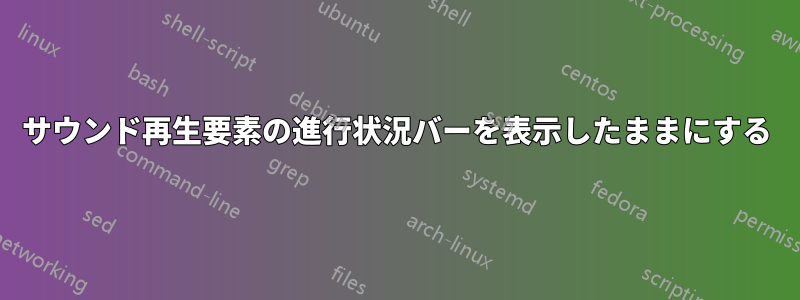
答え1
次のオートホットキースクリプトは を押すと起動しますF12。カーソルを 1 ピクセル前進させてから、最初の位置に戻ります。 をもう一度押すかF12、カーソルを手動で移動した場合、またはアクティブ ウィンドウが変更された場合、カーソルの移動は停止します。
次の内容を.ahkファイルにコピーします。「F12」を変更することもできます。ファイルをダブルクリックして実行を開始します。トレイバーに緑色の「H」アイコンが作成され、右クリックして選択するExitと停止できます。このスクリプトを常に実行したい場合は、ユーザーのスタートアップ フォルダーにコピーします
C:\Users\<user name>\AppData\Roaming\Microsoft\Windows\Start Menu\Programs\Startup。
CoordMode, Mouse, Window
X := -1
Y := -1
WIN =
Running := false
F12::
if Running {
Running := false
SetTimer, FakeMouseMove, Off
} else {
Running := true
MouseGetPos, X, Y, WIN
SetTimer, FakeMouseMove, 500
}
return
FakeMouseMove:
MouseGetPos, X1, Y1, WIN1
newX := X + 1
if ((X1 != X and X1 != newX) or Y != Y1 or WIN != WIN1) {
SetTimer, FakeMouseMove, Off
Running := false
} else {
DoMouseMove(X, Y)
Sleep, 100
DoMouseMove(newX, Y)
}
return
DoMouseMove(X, Y) {
MouseMove, %X%, %Y%
}
答え2
アプローチ 1:
マイクロソフトには本当の解決策がないので、マウス移動プログラムを使う必要があるでしょう。私は「マウス ジグラー」このタスクや同様のタスクには、AHK や AutoIT でのソリューションも簡単に作成できます。これは、マウスを短い間隔で移動するシンプルなプログラムで、カーソルを実際に動かさずにマウス入力を偽装する「zen モード」が含まれています。また、ポータブルなので、インストール権限のないコンピューターでも使用できます。
アプローチ 2:
内蔵のタイマーは使えないので、オーディオファイルの長さに合わせた独自のタイマーを作成し、オーディオファイルの再生中に表示します。
自分で作れば、これを実現する方法はたくさんあります。[Tekhnologicはウェブサイトでいくつかの方法を提供しています]。しかし、私は無料のPP タイマープラグインまたは埋め込みビデオタイマーを使用することもできます。YouTubeで見つかったビデオタイマー既存のビデオタイマー作成ソフトウェアを使用することができます(countingdownto で見つかる無料のものなど)または、スクリーン キャプチャ ソフトウェアを使用して独自のタイマーを記録し、非常に具体的な時間間隔を取得することもできます。



